Hướng dẫn cài đặt CyberPanel trên Ubuntu để làm website
– Control Panel đóng vai trò như bảng điều khiển trực quan, hỗ trợ quản trị viên và người dùng vận hành VPS (Máy chủ ảo riêng) và máy chủ (server) một cách hiệu quả. Nó được cài đặt trên máy chủ hoặc VPS, cung cấp giao diện đồ họa để thực hiện các tác vụ quản lý quan trọng, thay vì thao tác bằng dòng lệnh phức tạp.
Hiện nay, có nhiều Control Panel phổ biến với những tính năng riêng biệt, đáp ứng nhu cầu đa dạng của người dùng. Ví dụ:
- cPanel và Plesk: Phù hợp cho quản lý máy chủ web.
- Webmin: Lựa chọn phổ biến cho môi trường Linux.
Nhờ Control Panel, việc quản lý máy chủ trở nên đơn giản và dễ dàng hơn, giúp tiết kiệm thời gian và công sức cho quản trị viên, đồng thời tạo điều kiện thuận lợi cho người dùng cuối thao tác.
CyberPanel: Bảng điều khiển quản lý máy chủ web dễ dàng cho mọi người
CyberPanel là giải pháp quản lý máy chủ web nguồn mở, được tối ưu hóa để đơn giản hóa việc vận hành máy chủ Linux cho cả người dùng mới bắt đầu và chuyên nghiệp.
Cung cấp giao diện người dùng đồ họa (GUI) trực quan, CyberPanel giúp bạn dễ dàng thực hiện các tác vụ quản trị máy chủ, bao gồm:
- Quản lý tên miền: Tạo, sửa đổi, xóa tên miền, cấu hình DNS, v.v.
- Quản lý email: Thiết lập tài khoản email, quản lý hộp thư đến, cài đặt anti-spam, v.v.
- Quản lý cơ sở dữ liệu: Tạo, sửa đổi, xóa cơ sở dữ liệu, quản lý người dùng, truy vấn dữ liệu, v.v.
- Quản lý dịch vụ web: Cài đặt, cấu hình và quản lý các dịch vụ web phổ biến như WordPress, Joomla, PHPMyAdmin, v.v.
Với CyberPanel, bạn có thể:
- Tiết kiệm thời gian và công sức: Thao tác quản trị máy chủ dễ dàng và nhanh chóng với giao diện trực quan.
- Tăng hiệu quả hoạt động: Tự động hóa các tác vụ quản trị lặp đi lặp lại, tối ưu hóa hiệu suất máy chủ.
- Dễ dàng sử dụng: Giao diện đơn giản, hướng dẫn chi tiết, phù hợp cho cả người mới bắt đầu.
- Miễn phí và nguồn mở: Tải xuống và sử dụng miễn phí, mã nguồn mở cho phép tùy chỉnh theo nhu cầu.
CyberPanel là lựa chọn hoàn hảo cho những ai muốn quản lý máy chủ web Linux một cách dễ dàng, hiệu quả và tiết kiệm chi phí.
Bài viết này sẽ giới thiệu đến bạn cách cài đặt CyberPanel trên Ubuntu, một Control Panel miễn phí, mạnh mẽ và đa năng, đáp ứng nhu cầu quản lý VPS và server hiệu quả.
– Đầu tiên bạn đăng nhập VPS qua SSH sau khi vừa tạo VPS xong
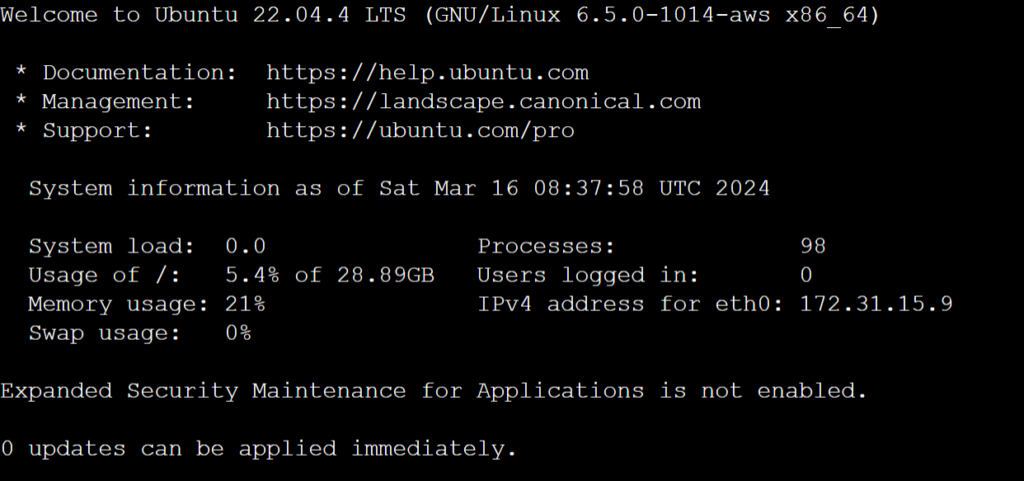
– Cập nhật các gói trên máy chủ
sudo apt update && sudo apt upgrade -y
– Thay đổi mật khẩu root của VPS, tạo mật khẩu mới
sudo passwd root
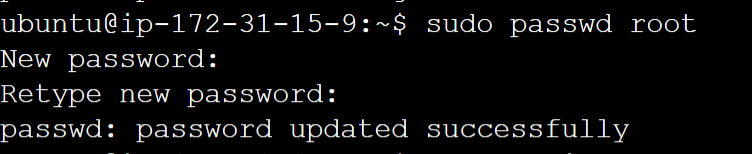
– Truy cập tài khoản root, nhập mật khẩu
su
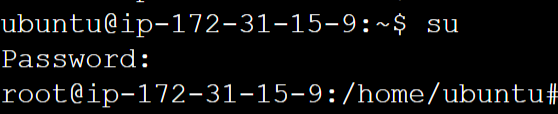
– Cài CyberPanel
sh <(curl https://cyberpanel.net/install.sh || wget -O – https://cyberpanel.net/install.sh)
Nhập “1” để cài
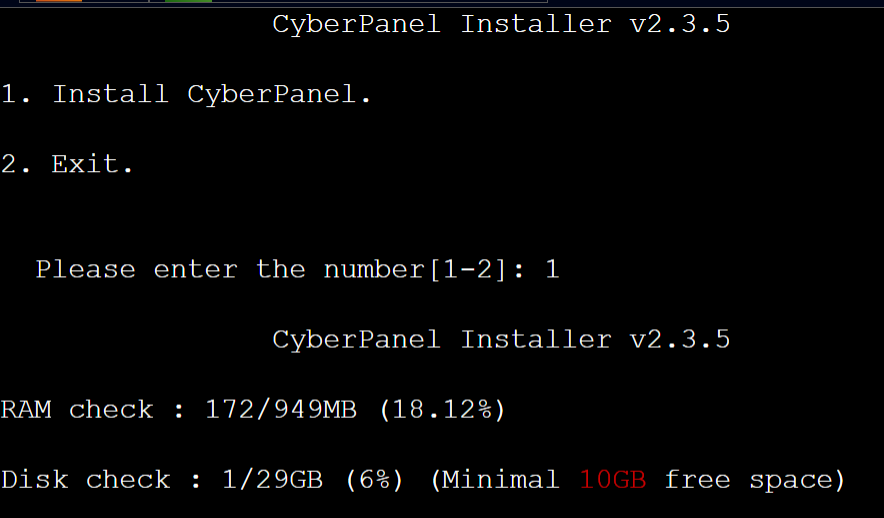
– Chọn gói cài đặt: Nhập 1 – tương ứng cài đặt CyberPanel với OpenLiteSpeed, nhập 2 – cài đặt với LiteSpeed Enterprise
– Nhập 1
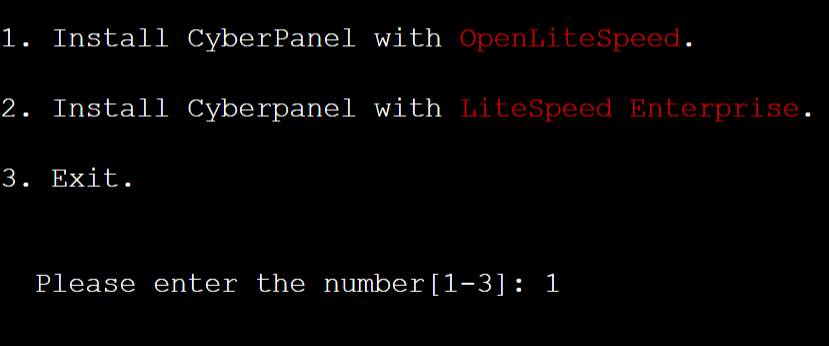
– Cài phiên bản đầy đủ “Install Full service…”
Nhập “Y“
– Cài Remote MYSQL “Do you want to remote…”
Nhập N hoặc ấn phím Enter (mặc định là No)
– Chọn phiên bản của CyberPanel
Ấn Enter để chọn phiên bản mới nhất

– Tiếp theo cài Memcache
Nhập Y
– Cài Redis
Nhập Y
Lưu ý : Redis rất tốn RAM, nếu RAM dưới 8GB Ram thì bạn nên chọn N
– Cài WatchDog
Ấn phím Enter (mặc định chọn Yes) hoặc Nhập Yes
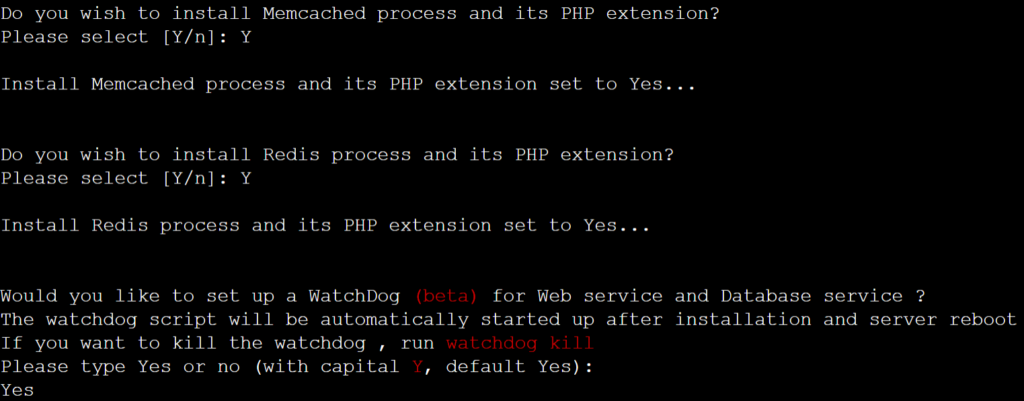
Sau khi hoàn tất phần thiết lập, CyberPanel sẽ bắt đầu được cài đặt. Quá trình cài đặt khoảng từ 10-30 phút tùy từng cấu hình VPS.
Đây là màn hình sau khi cài thành công CyberPanel. Bạn hãy lưu lại tên username và password để đăng nhập vào CyberPanel nhé

– Bạn cũng được nhắc nhở có khởi động lại server không: Nhập Y
– Đăng nhập CyberPanel
Mở tab mới trên trình duyệt truy cập vào địa-chỉ-của-vps:8090, ví dụ ở đây truy cập vào 34.142.190.4:8090
– Nhập tên và mật khẩu đã lưu ở trên để đăng nhập
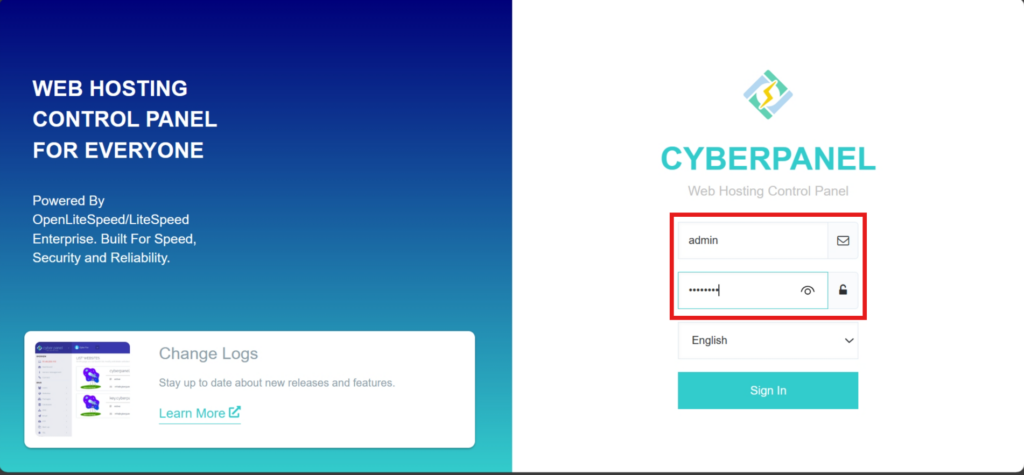
Đăng nhập vào CyberPanel thành công!

Như vậy đã hoàn tất các bước cài đặt CyberPanel. Chúc các bạn thực hiện thành công! 😀
Đây là cách xem lại mật khẩu đăng nhập khi bạn quên mật khẩu của mình
Bạn truy cập VPS bằng SSH và nhập
– Mật khẩu CyberPanel
cat /etc/cyberpanel/adminPass
– Mật khẩu OpenLiteSpeed
cat /etc/cyberpanel/webadmin_passwd
– Mật khẩu MySQL
cat /etc/cyberpanel/mysqlPassword

Có thắc mắc gì mọi người để lại bình luận nhé 😀